为什么要手动调整时间?
多数情况下,iPhone 会通过 *** 自动同步时间,但在以下场景里,**手动设置时间日期**反而更实用:
- 出国旅行,当地 *** 时区混乱,**关闭自动时区**能避免行程错乱。
- 参与限时抢购或游戏活动,**提前或延后几分钟**可绕过服务器校验。
- 测试 App 对时间的兼容性,开发者常需要**模拟未来或过去**的日期。
苹果手机怎么改时间和日期?
苹果手机怎么改时间和日期?
进入「设置」→「通用」→「日期与时间」,关闭「自动设置」后即可手动滑动修改。
步骤拆解
- 打开「设置」图标,向下滑动找到并点击「通用」。
- 在「通用」列表里选择「日期与时间」。
- 关闭最上方的「自动设置」开关,**开关变灰**即表示已关闭。
- 点击下方出现的「日期与时间」蓝色文字,进入滚轮界面。
- 上下滑动数字滚轮,**先调日期后调时间**,确认后点击左上角返回即可保存。
关闭自动设置后有哪些注意事项?
手动改时间虽然自由,但也会带来副作用:
- **iMessage 与 FaceTime** 可能出现激活失败,因为苹果服务器会校验设备时间。
- **健康数据** 中的步数、睡眠记录会错乱,系统会把新数据写入错误日期。
- **银行类 App** 若检测到时间异常,会直接拒绝登录,提示“安全环境异常”。
如何只改时区不改时间?
有时只想跟随当地时区,却不想手动算时差,可以这样操作:
- 保持「自动设置」开启状态。
- 返回「设置」→「隐私与安全性」→「定位服务」→「系统服务」。
- 开启「设置时区」选项,随后回到「日期与时间」界面。
- 点击「时区」输入城市名称,如「Tokyo」,**系统会自动计算并显示当地时间**。
利用快捷指令一键切换时间
频繁改时间太麻烦?用「快捷指令」做个自动化:
- 打开「快捷指令」App,点击底部「自动化」→「创建个人自动化」。
- 选择「特定时间」触发,例如每天凌晨。
- 添加操作「设定日期与时间」,输入想要跳转的日期。
- 关闭「运行前询问」,**实现一键穿越**。
常见问题答疑
Q:改完时间后闹钟还会响吗?
A:会。闹钟依据系统时间触发,**只要时间到达设定值**,无论自动还是手动都会响。
Q:为什么我的「自动设置」开关是灰色的?
A:说明设备安装了**描述文件**或**公司管理策略**。进入「设置」→「通用」→「VPN与设备管理」删除对应描述文件即可恢复。
Q:手动设置后如何快速恢复 *** 时间?
A:重新打开「自动设置」开关,**确保联网状态良好**,几秒钟内系统会与苹果时间服务器同步。
进阶技巧:通过屏幕使用时间限制修改
家长控制场景下,「屏幕使用时间」密码可能阻止改时间。此时需要:
- 进入「设置」→「屏幕使用时间」→「更改屏幕使用时间密码」。
- 选择「关闭屏幕使用时间密码」,输入原密码后关闭。
- 再按前述步骤修改时间,**完成后重新开启密码**即可。
写在最后的小贴士
改时间虽简单,但**记得在重要操作后恢复自动设置**,避免证书、同步、备份等后台任务出错。若担心遗忘,可在日历中添加一条提醒:“今晚恢复自动时间”,双重保险更安心。
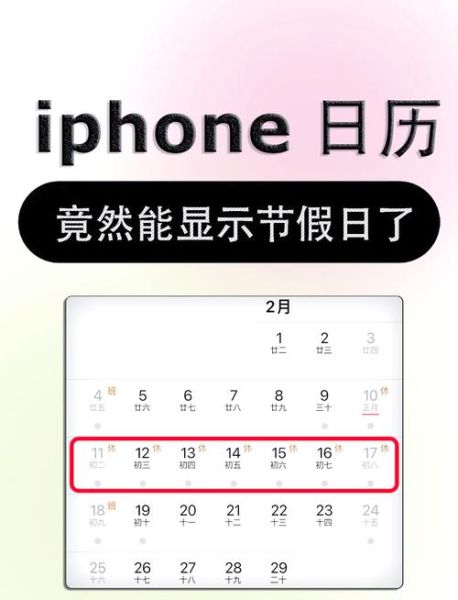

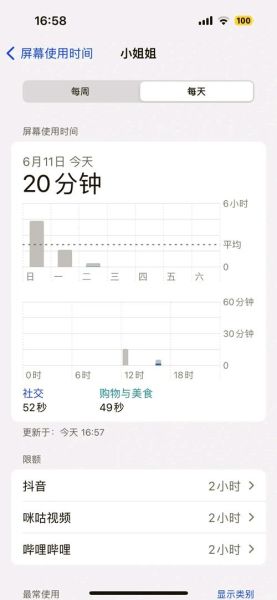
暂时没有评论,来抢沙发吧~